- IKEv2 보안 프로토콜은 고급 개인 정보 보호 및 보안으로 인해 현재 선호되는 VPN 연결 유형입니다.
- Windows 11에서 IKEv2 VPN을 사용하려면 VPN 공급자의 웹사이트에서 인증서를 다운로드해야 합니다.
- 이 문서에서는 Windows 11에서 이 보안 프로토콜을 설정하고 연결하는 방법을 보여줍니다.
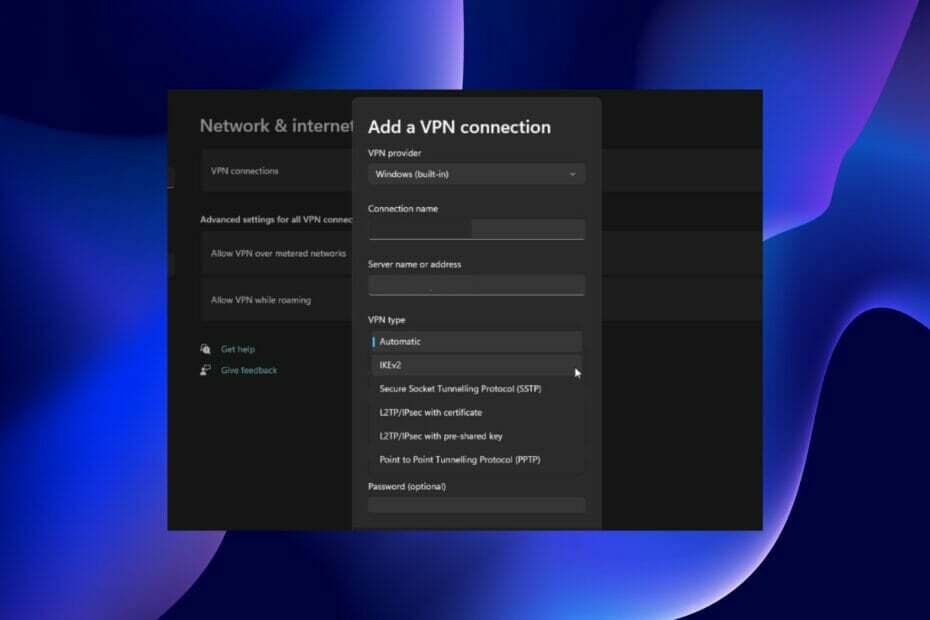
보안 및 개인 브라우징에 대한 요구가 증가함에 따라 사용자는 Windows 11 IKEv2 VPN 유형을 사용하는 방법을 알고 싶어 합니다.
이 보안 프로토콜을 사용하는 것은 과거에 대부분의 VPN 제공업체가 지원하지 않았기 때문에 더 어려웠을 수 있습니다. 그러나 이제 주요 VPN 서비스가 완전한 IKEv2 지원을 제공하기 때문에 이야기가 다릅니다.
이 문서에서 볼 수 있듯이 Windows 11에서 IKEv2 VPN을 설정하는 것은 매우 쉽습니다. 그러나 성공적으로 설정하려면 VPN 제공업체의 웹사이트로 이동하여 인증서를 다운로드하고 설치해야 합니다.

가장 빠른 속도로 전 세계의 콘텐츠에 액세스하십시오.
4.9/5
제안 확인►

여러 장치를 보호하고 어디서나 안정적인 연결을 즐기십시오.
4.7/5
제안 확인►

만능 보안 기능으로 가격이 편리한 VPN 서비스를 제공합니다.
4.6/5
제안 확인►

지속적이고 원활한 브라우징을 위해 수천 대의 서버에 연결합니다.
4.2/5
제안 확인►

업계 표준 보안 프로토콜을 사용하여 여러 장치에서 웹을 검색합니다.
4.2/5
제안 확인►
Windows 11 IKEv2 VPN을 어떻게 설정하고 연결할 수 있습니까?
PC에서 수동으로 IKEv2 설정
- 눌러 창 키 + 나 열기 위해 설정 당신의 PC에.
- 선택 네트워크 및 인터넷 왼쪽 창의 옵션.
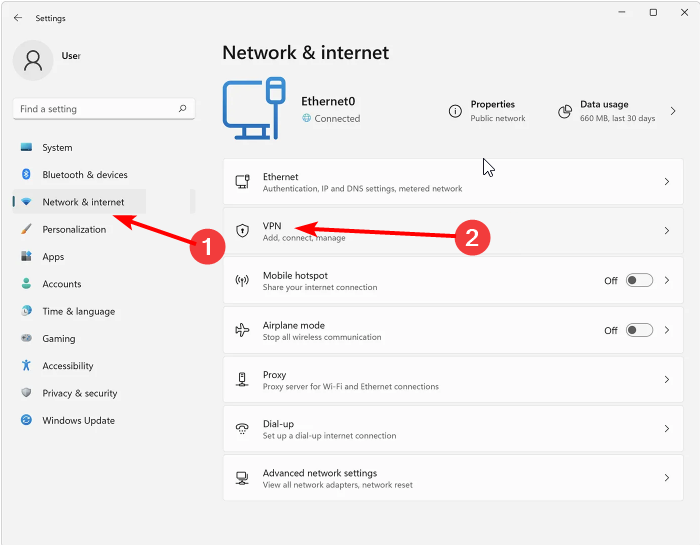
- 선택 VPN 옵션.
- 클릭 VPN 추가 단추.
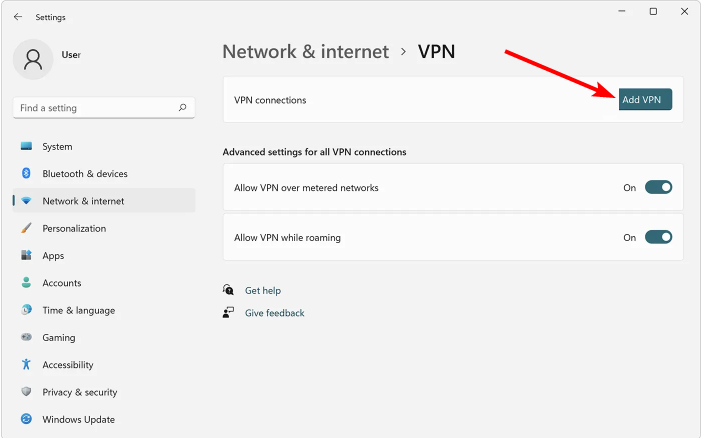
- 선택하다 Windows(내장) VPN 제공자로서.
- 입력 연결 이름. 아무 이름이나 선택할 수 있습니다.
- 들어가다 서버 이름 또는 주소 VPN 제공업체의 웹사이트에서 제공됩니다.
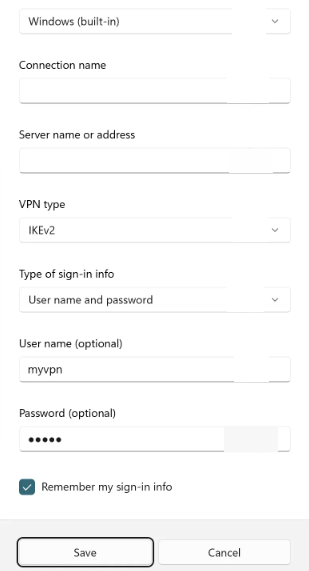
- 설정 VPN 유형 에게 IKEv2.
- 여기에서 사용자 이름 및 비밀번호 설정과 같은 기타 간단한 정보를 입력합니다.
- 마지막으로 확인 내 로그인 정보 기억 확인란을 선택하고 구하다 버튼을 눌러 설정을 마칩니다.
- Windows 11의 Always on VPN이 작동하지 않는 경우 적용할 3가지 수정 사항
- 전화를 받을 수 있는 하드웨어가 설치되어 있지 않습니까? 편리한 3가지 팁
- Windows 11에 WatchGuard VPN을 설치하는 방법 [장단점]
2. IKEv2 VPN에 연결
- 클릭 데스크탑 같은 작업 표시줄의 오른쪽 하단 모서리에 있는 아이콘.
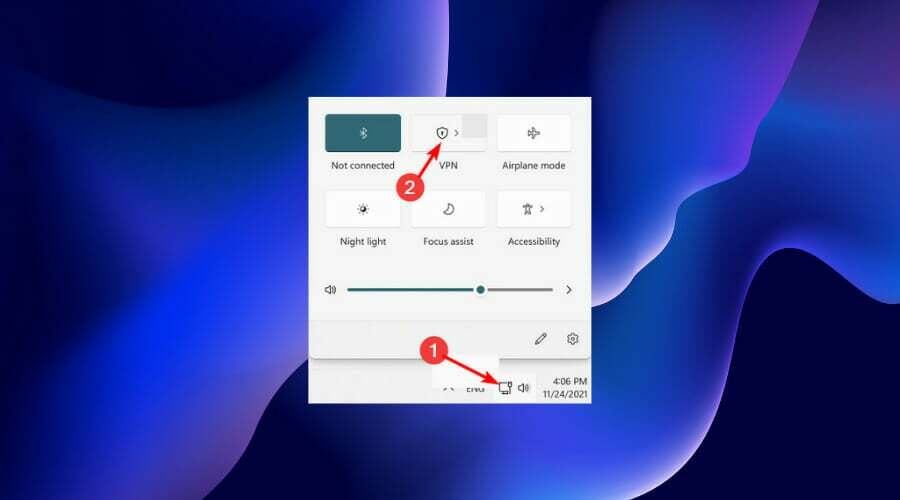
- 클릭 VPN 옵션.
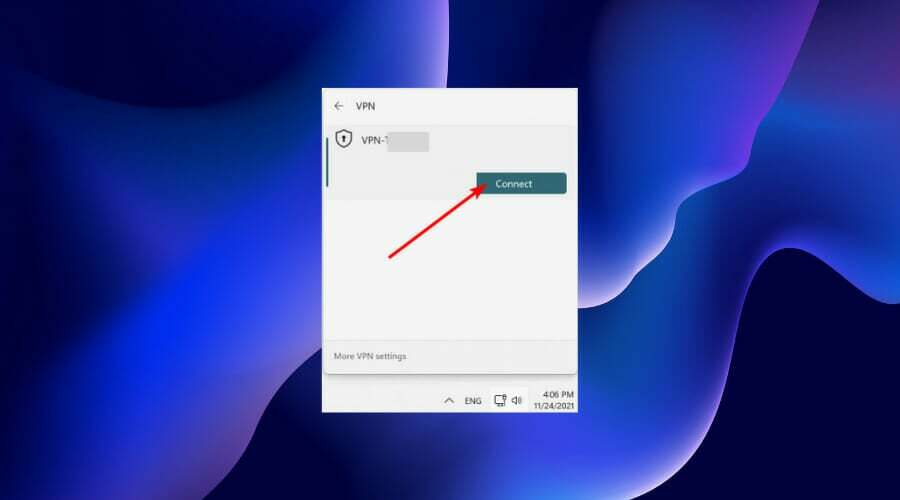
- VPN을 선택하고 연결하다 단추.
Windows 11에서 IKEv2 VPN과 같은 보안 프로토콜을 사용하면 온라인 문제에서 벗어날 수 있습니다.
최고의 보안과 익명으로 인터넷을 서핑할 수 있는 고급 보호 및 개인 정보를 제공합니다.
고맙게도 위의 지침을 주의 깊게 따르기만 하면 프로토콜을 쉽게 설정할 수 있습니다. 설정 과정에서 문제가 발생하면 언제든지 의견을 남겨주세요.


